Non è poi così raro ormai trovare PC o notebook con schede grafiche dedicata che vadano a migliorare le prestazioni in occasioni particolari, ad esempio nei giochi e nell’editing video. Utilizzando Windows 11, sappiate che è molto semplice passare da una scheda grafica all’altra in base a ciò che stiamo facendo.
Questa funzione può essere regolata secondo le proprie preferenze, forzando un’app o un gioco ad utilizzare la scheda grafica dedicata piuttosto che quella di serie. Per tutti i dettagli su come cambiare la GPU predefinita su Windows 11, seguiteci nei paragrafi qui sotto.
Cambiare la GPU predefinita su Windows 11 per giochi e app specifici
Ci sono casi in cui vorremmo avere la GPU dedicata come principale piuttosto che quella integrata. Ecco quindi come cambiare la GPU predefinita su Windows 11 per determinati giochi e app:
- Fare clic sul pulsante Start e andare su Impostazioni e selezionare Sistema;
- Nel riquadro di destra cliccare sull’opzione Schermo;
- Scorrere giù fino all’opzione Grafica;
- Ora si aprirà una lista con tutti i giochi e le app installate; basta selezionare quella che interessa e cliccare su Opzioni;
- A questo punto si aprirà il prompt delle preferenze grafiche e poi scegliere tra Risparmio energetico o Prestazioni elevate. La prima permetterà di avere una maggiore autonomia a discapito della potenza, mentre la seconda permetterà di godere delle massime prestazioni offerte dalla GPU dedicata a discapito dell’autonomia. A voi la scelta.
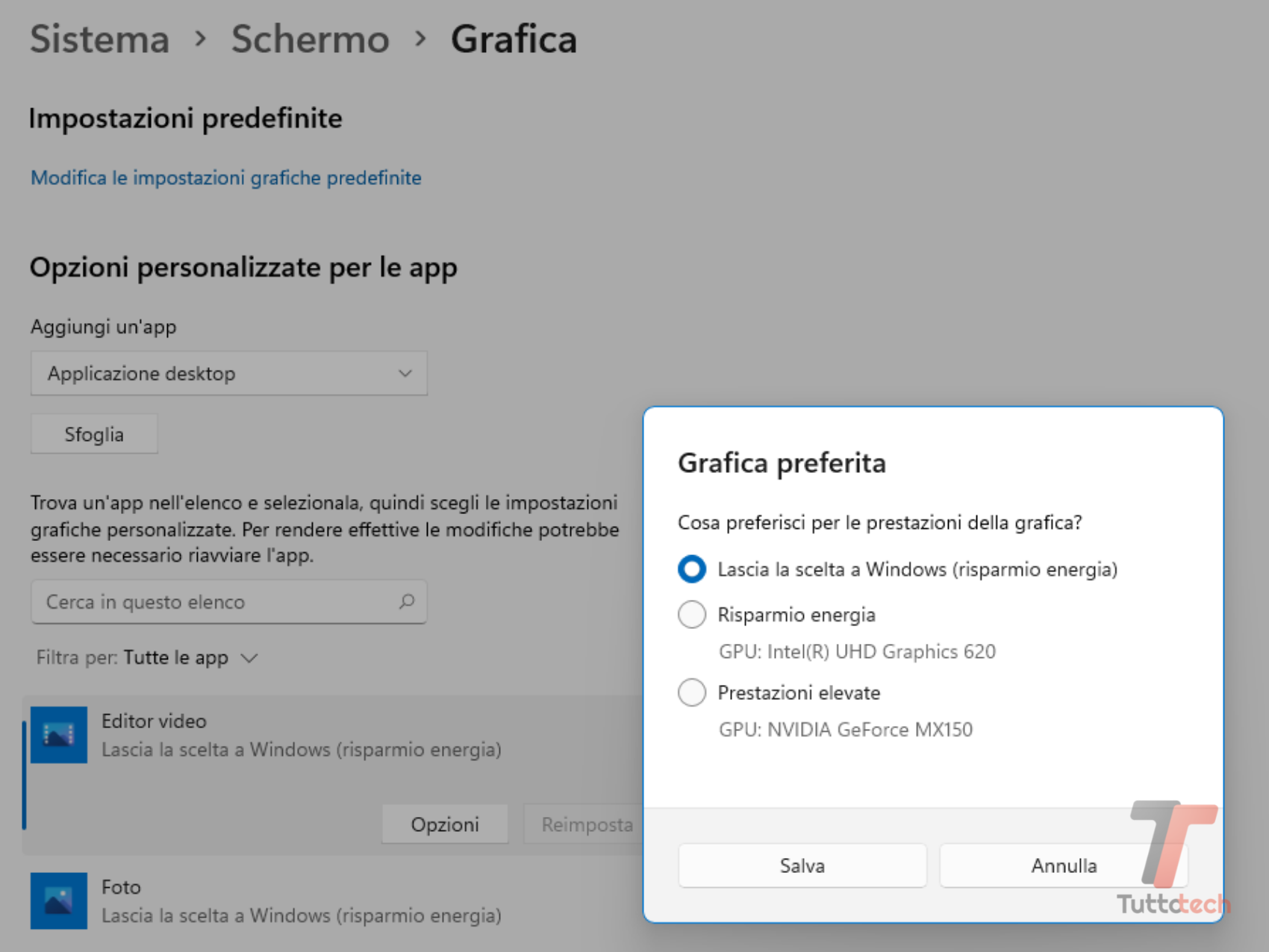
Un gioco da ragazzi dunque, impostare la GPU predefinita su Windows 11 per determinati app o giochi. Conoscevate già questa impostazione? Voi che tipo di configurazione utilizzate sul vostro pc? Fatecelo sapere con un commento.
Potrebbe interessarti anche: migliori schede video
I nostri contenuti da non perdere:
- 🔝 Importante: Recensione Reolink Elite Floodlight WiFi: telecamera di sicurezza a prova di Lupin in offerta Black Friday
- 💻 Scegli bene e punta al sodo: ecco le migliori offerte MSI notebook business Black Friday 2025
- 💰 Risparmia sulla tecnologia: segui Prezzi.Tech su Telegram, il miglior canale di offerte
- 🏡 Seguici anche sul canale Telegram Offerte.Casa per sconti su prodotti di largo consumo









